Comme : De l’eau dans le haut-parleur de votre iPhone ? Cette étiquette peut l’obtenir
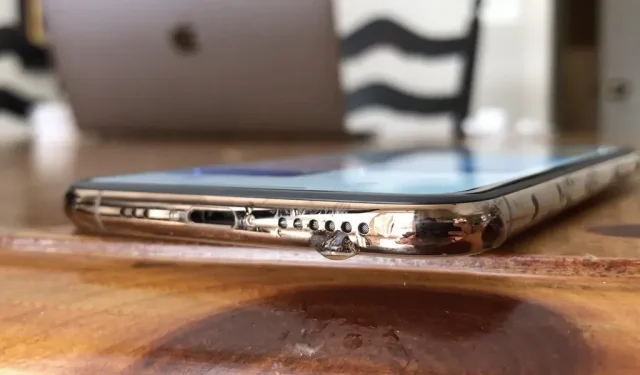
Vous souvenez-vous de l’époque où l’eau et les iPhones ne pouvaient pas faire bon ménage ? Les piscines, les baignoires et les toilettes ont aspiré les iPhones fonctionnels des propriétaires maladroits et négligents et ont recraché des presse-papiers coûteux comme s’ils n’étaient rien. Les temps ont cependant changé et les derniers iPhone peuvent nager sans crainte d’une mort certaine. Mais l’immersion dans un liquide peut encore étouffer la musique et le son des haut-parleurs.
Saisissez les libellés. Ils permettent aux développeurs et aux utilisateurs généraux de combiner des tâches de traitement iPhone simples et complexes. La meilleure partie? Les raccourcis peuvent être téléchargés sur le Web et partagés avec toute personne utilisant l’application Raccourcis. Et il existe un bon moyen d’expulser l’eau des haut-parleurs de l’iPhone.
Compatibilité iPhone
iPhone XS, XS Max, 11, 11 Pro, 11 Pro Max, 12, 12 mini, 12 Pro, 12 Pro Max, 13, 13 mini, 13 Pro et 13 Pro Max sont étanches IP68, mais iPhone 7, 7 Plus , 8, 8 Plus, X, XR, SE (2e génération) et SE (3e génération) sont conformes à la norme IP67.
Bien que les modèles classés IP67 soient toujours préférables à ceux qui les ont précédés en termes de résistance à l’eau, ils ne correspondent certainement pas à la résistance à l’eau. En fait, IP68 n’est pas techniquement « étanche » non plus, juste mieux protégé que IP67. Pour cette raison, nous vous recommandons vivement de ne pas submerger intentionnellement votre iPhone sous l’eau, car les dégâts d’eau ne sont pas couverts par la garantie d’Apple.
Qu’est-ce qu’une étiquette ?
Bien qu’il existe probablement plus d’une façon de résoudre ce problème, nous revenons sans cesse à celui créé par Josh0678 , qui existe depuis près de quatre ans maintenant. Le raccourci fonctionne comme l’éjecteur d’eau sur l’Apple Watch. Lorsqu’il est lancé, il joue un son très grave pendant environ dix secondes, secouant l’eau du haut-parleur et de l’extérieur de l’appareil.
Étape 1 : Installez le raccourci
Ouvrez le lien iCloud ci-dessous sur votre iPhone et un aperçu du raccourci devrait apparaître dans l’application Raccourcis. Sinon, cliquez sur « Obtenir un raccourci » sur la page Web. Dans l’aperçu, cliquez sur Ajouter un raccourci et vous trouverez Water Eject dans l’onglet Raccourcis (iOS 16) ou l’onglet Ma bibliothèque (iOS 15 et versions antérieures).
- Lien iCloud : éjection d’eau v3.1 (gratuit)
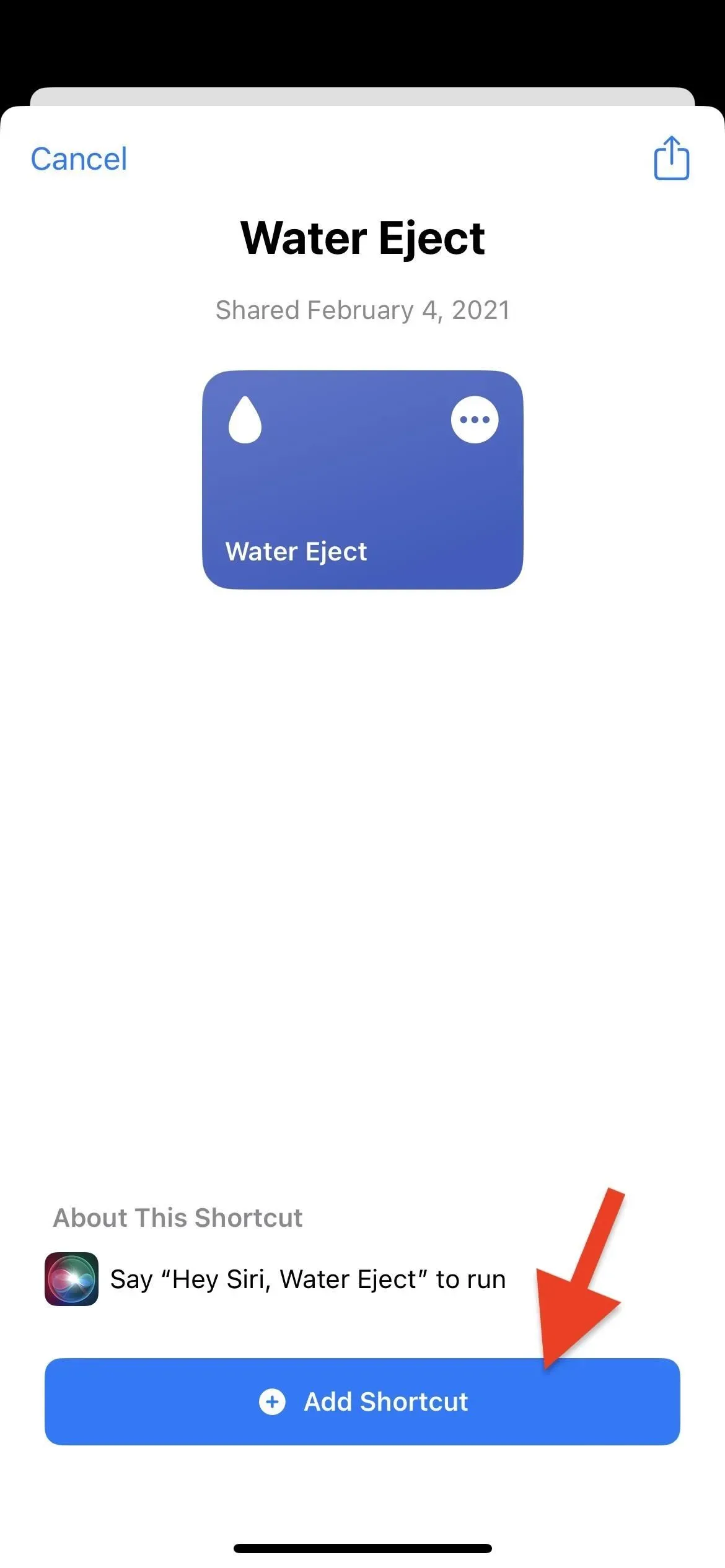
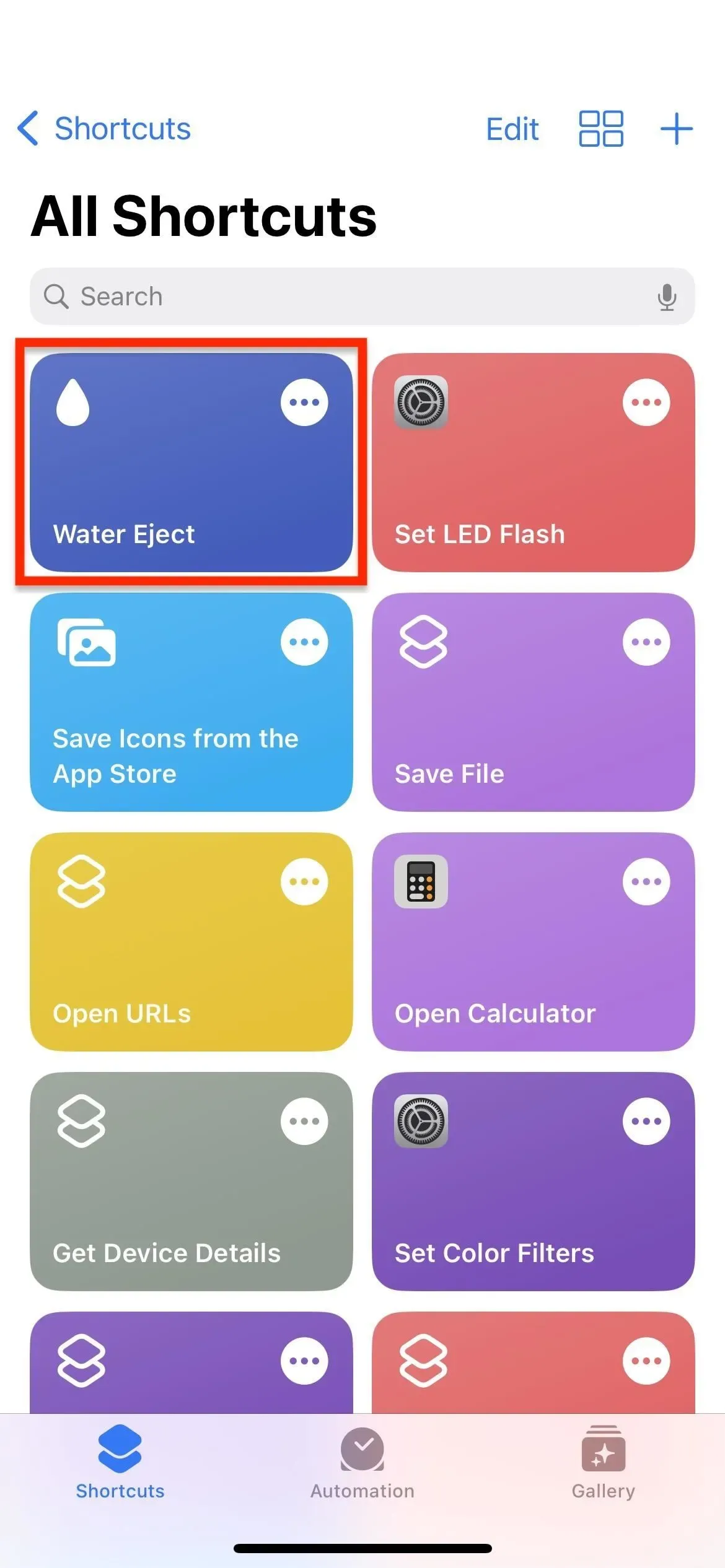
Étape 2 : Obtenez un accès plus rapide aux raccourcis (facultatif)
L’un des avantages des raccourcis est que vous pouvez y accéder rapidement à partir de plusieurs emplacements. Pour nommer les options les plus importantes, vous pouvez ouvrir Water Eject depuis l’application Raccourcis, le widget Raccourcis, Hey Siri, Retour ou l’icône de l’écran d’accueil.
- Utilisez l’application Raccourcis (voir étape 3)
- Utiliser le widget sur l’écran d’accueil
- Utiliser le widget Affichage Aujourd’hui
- Utilisez l’icône sur l’écran d’accueil
- Utilisez Siri ou Dis Siri
- Utiliser le clic arrière
- Utiliser des balises NFC
- Utiliser la recherche Spotlight
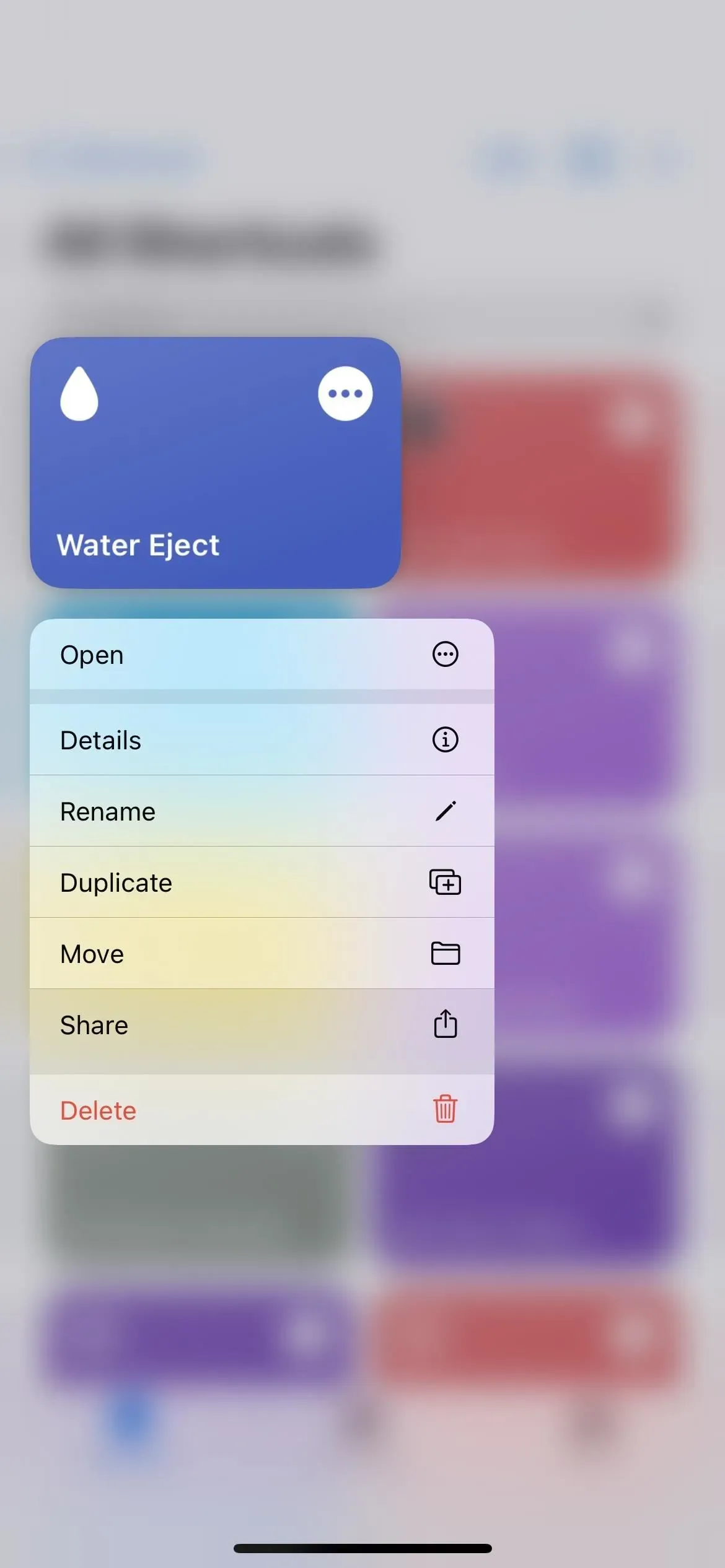
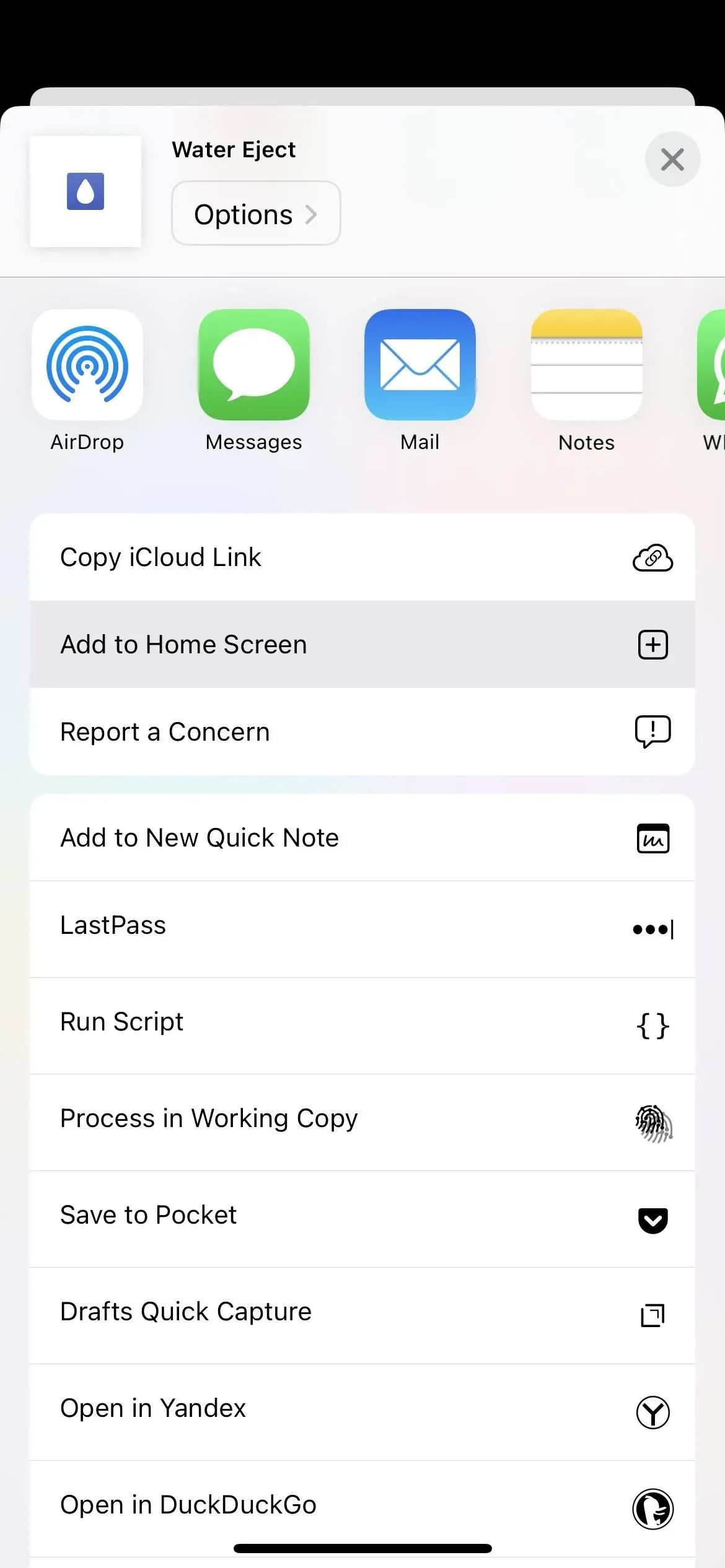
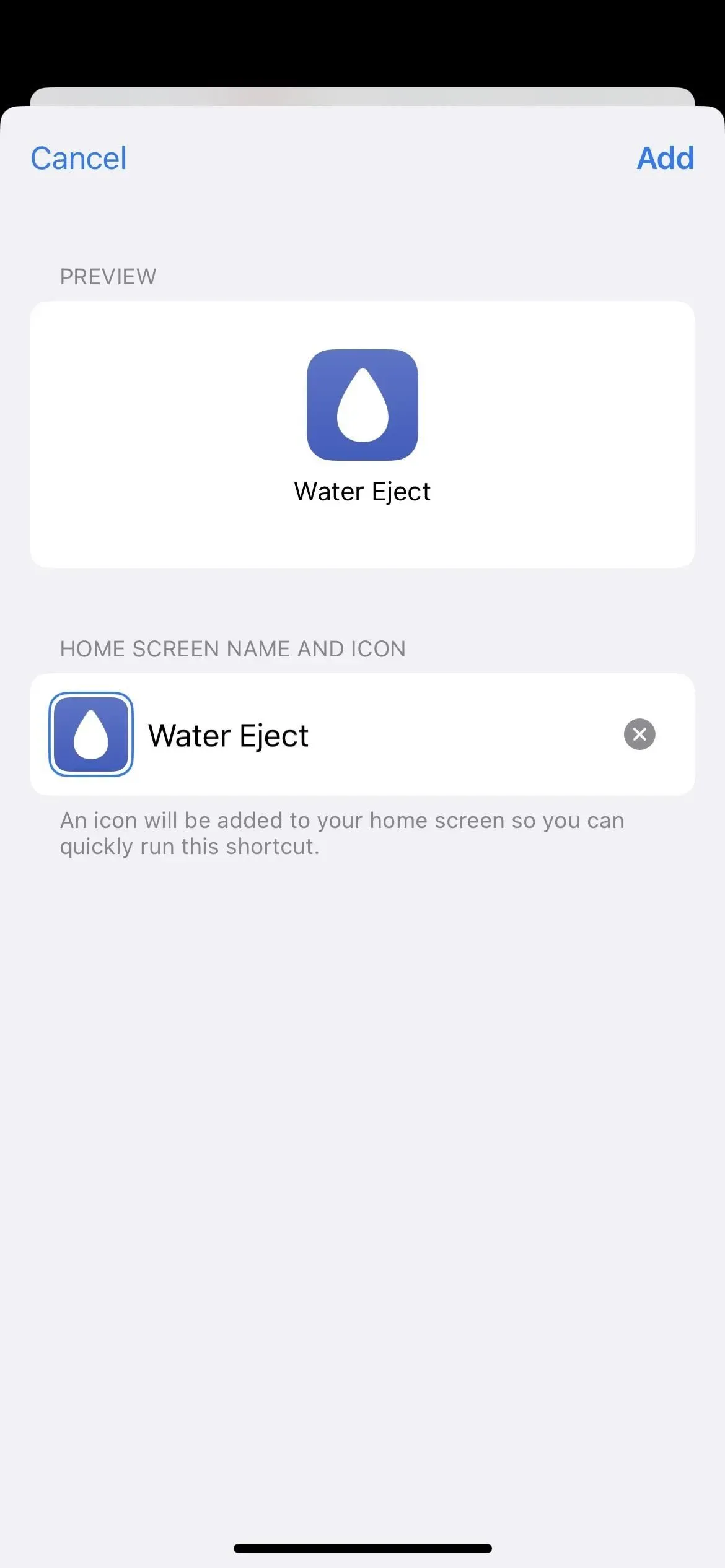
Ajout de Water Eject en tant qu’icône d’écran d’accueil dans iOS 16.
Étape 3 : Videz votre iPhone
Lorsque de l’eau pénètre dans les haut-parleurs de votre iPhone, vous pouvez utiliser l’une des méthodes ci-dessus pour activer Water Eject. Pour ce faire, dans l’application Raccourcis, ouvrez l’onglet Raccourcis (iOS 16) ou l’onglet Ma bibliothèque (iOS 15 et versions antérieures), puis appuyez sur la carte Extraction d’eau (comme indiqué à l’étape 1).
Option 1 : exécutez-le automatiquement
Lorsque le menu Water Eject apparaît, cliquez sur « Start » pour le processus automatique. Vous entendrez quelques bips suivis de graves rapidement et vous verrez peut-être le contrôle du volume apparaître à l’écran pendant quelques secondes.
Si vous avez de l’eau coincée dans votre haut-parleur, vous devriez la voir commencer à fuir ou à éclabousser du bas de votre iPhone. Nous vous recommandons de tenir votre iPhone légèrement incliné afin que le haut-parleur soit face au sol, car cela aidera à mieux évacuer l’eau du haut-parleur.
Lorsque le test est terminé, vous entendrez plusieurs bips aigus et une notification apparaîtra indiquant que l’action est terminée. (Vous devrez « Autoriser » les notifications pour le raccourci la première fois que vous l’exécuterez.)
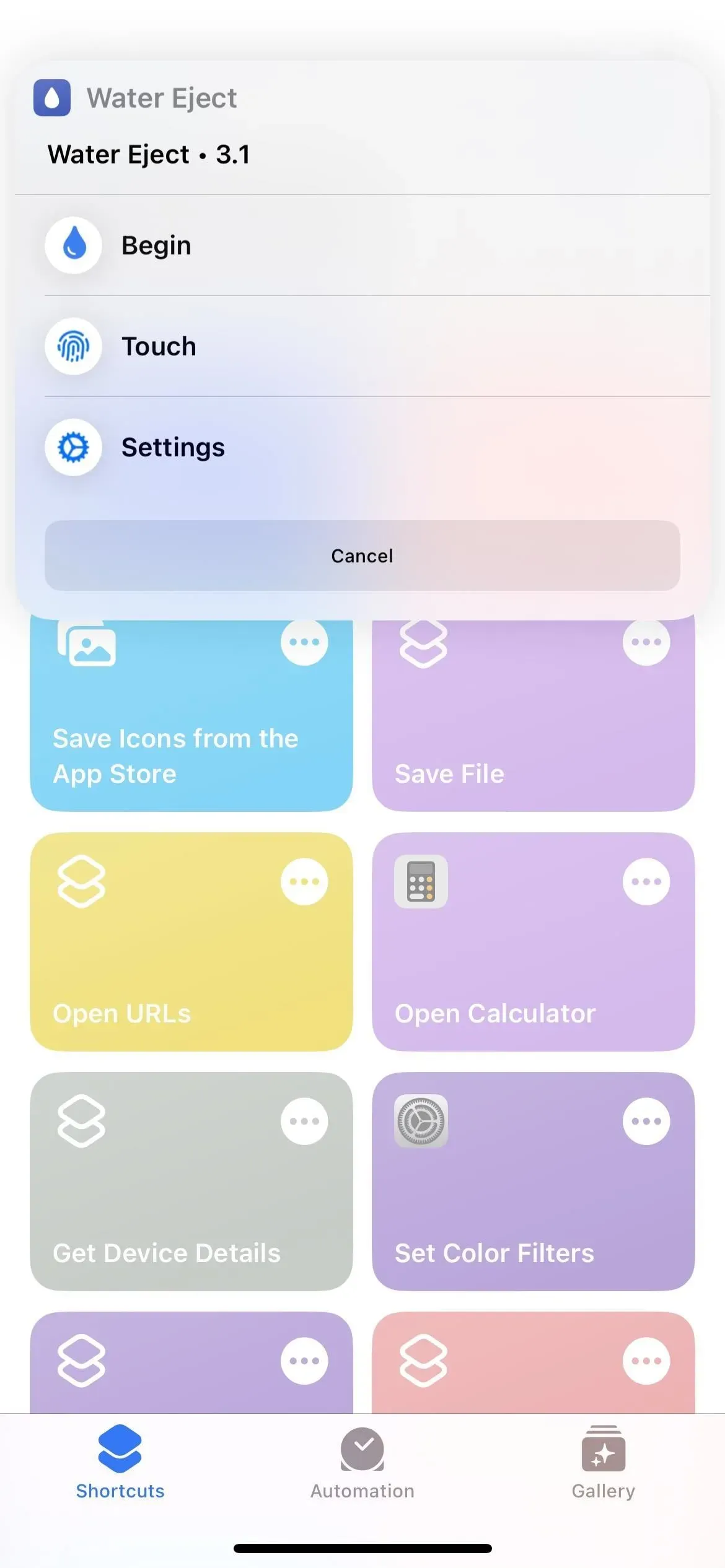
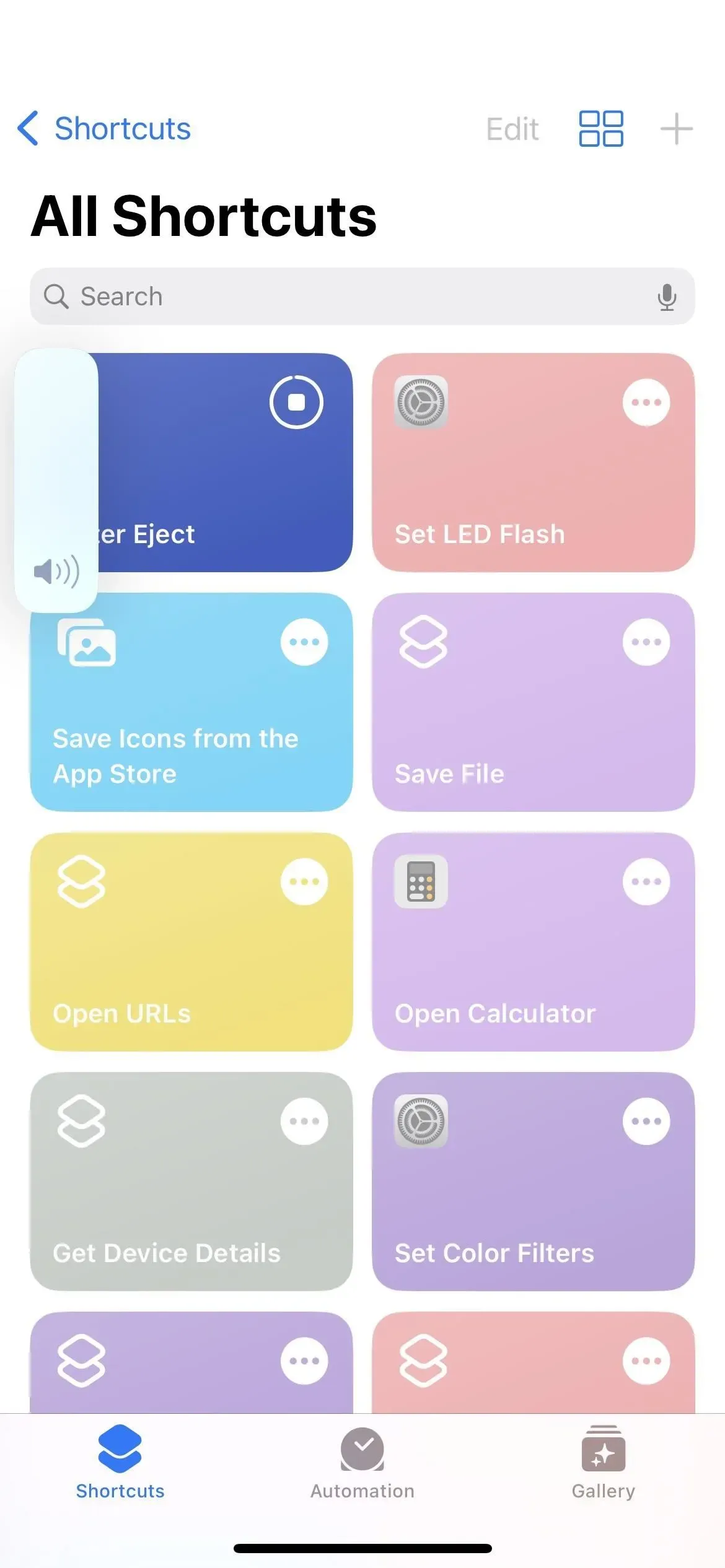
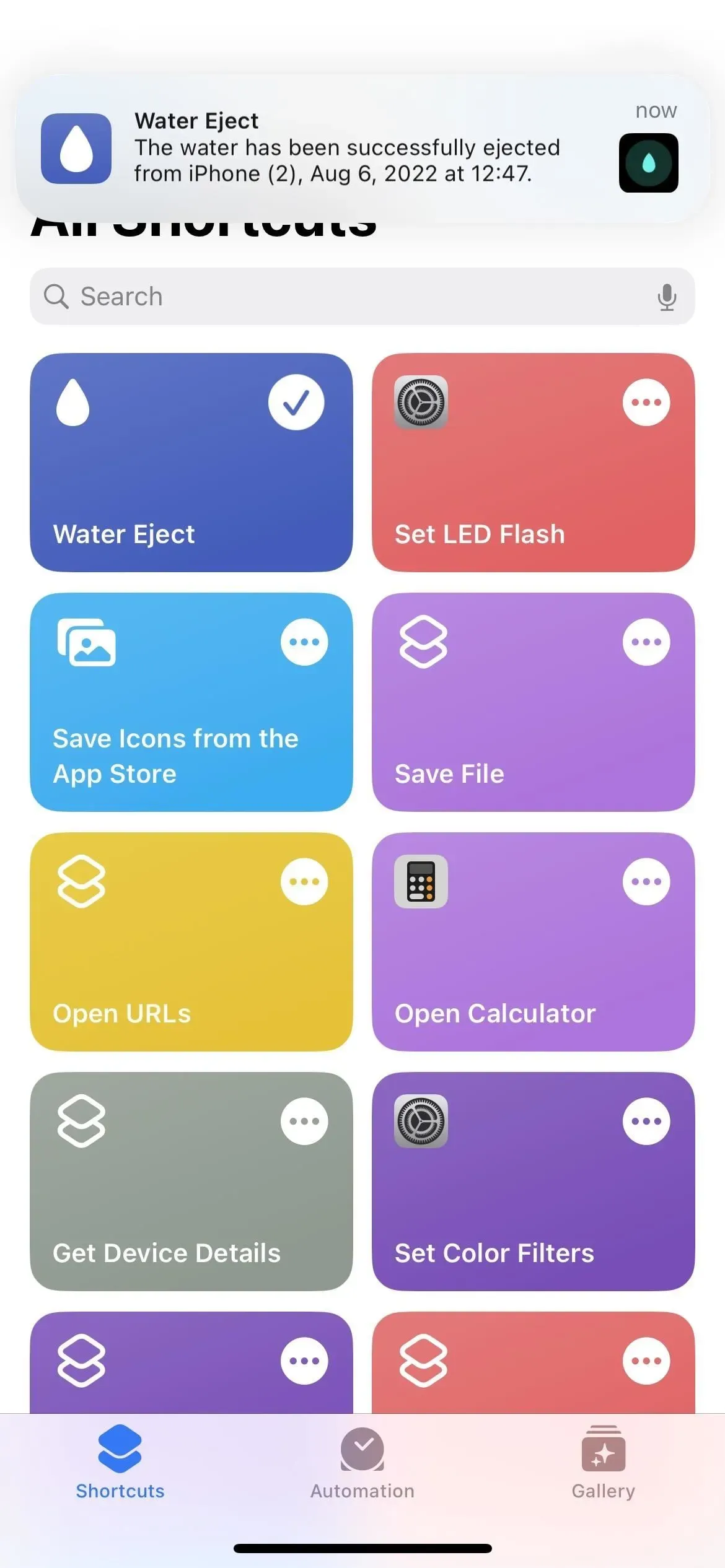
Option 2 : exécuter manuellement
Lorsque le menu Water Eject apparaît, appuyez sur « Touch » pour le processus manuel. Au premier lancement, vous verrez une notification décrivant comment l’utiliser – cliquez sur OK. Vous entendrez quelques bips suivis rapidement de sons graves. Si vous n’entendez rien, augmentez le volume de votre iPhone à un niveau approprié.
Comme pour le processus automatique, s’il y a de l’eau dans votre haut-parleur, vous devriez la voir fuir ou éclabousser du bas de votre iPhone. Tenez l’appareil à un angle de sorte que le haut-parleur soit face au sol pour aider à évacuer l’eau.
Le processus se répète jusqu’à ce que vous l’éteigniez manuellement. Lorsqu’il est lancé à partir de l’application Raccourcis, du widget Raccourcis ou de la recherche Spotlight, appuyez sur le bouton Arrêter de la carte de raccourci.
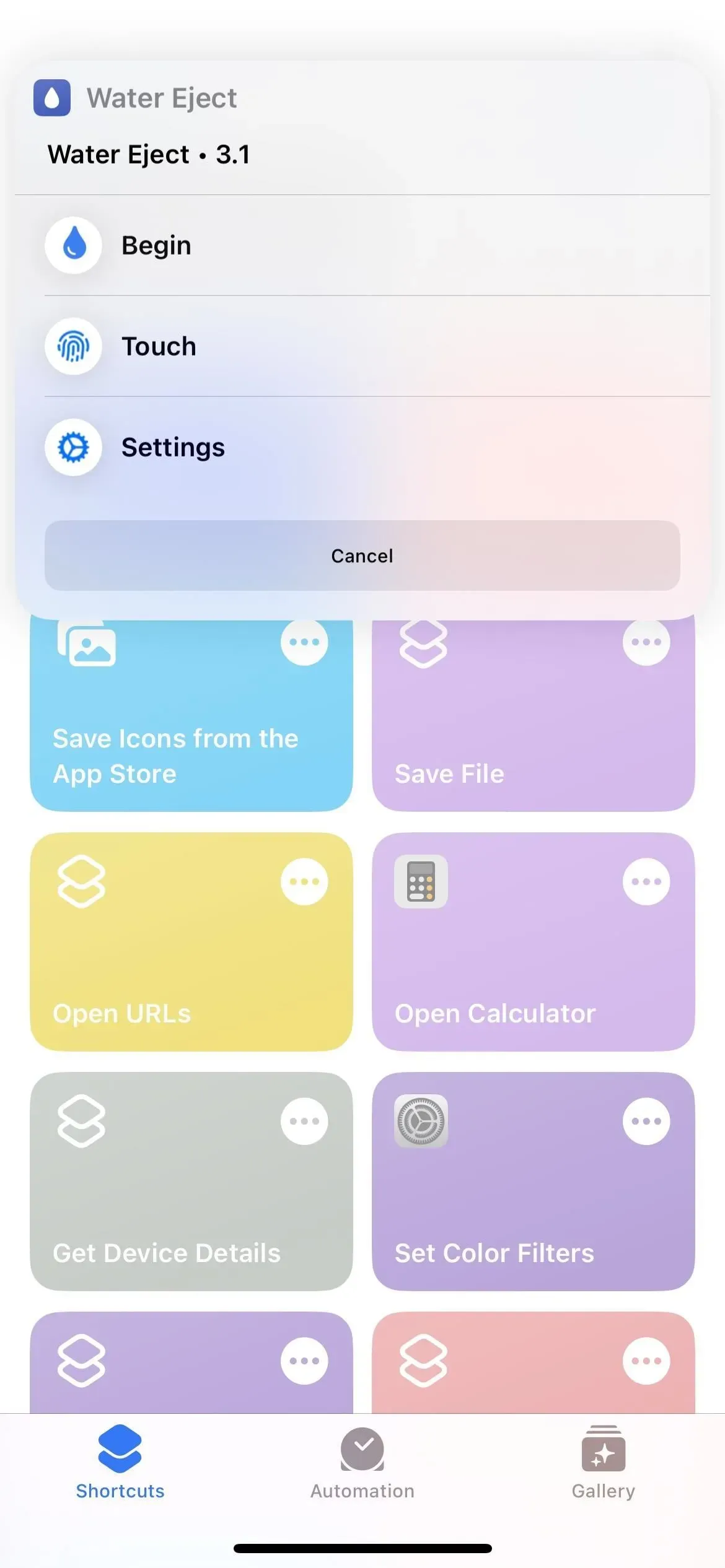
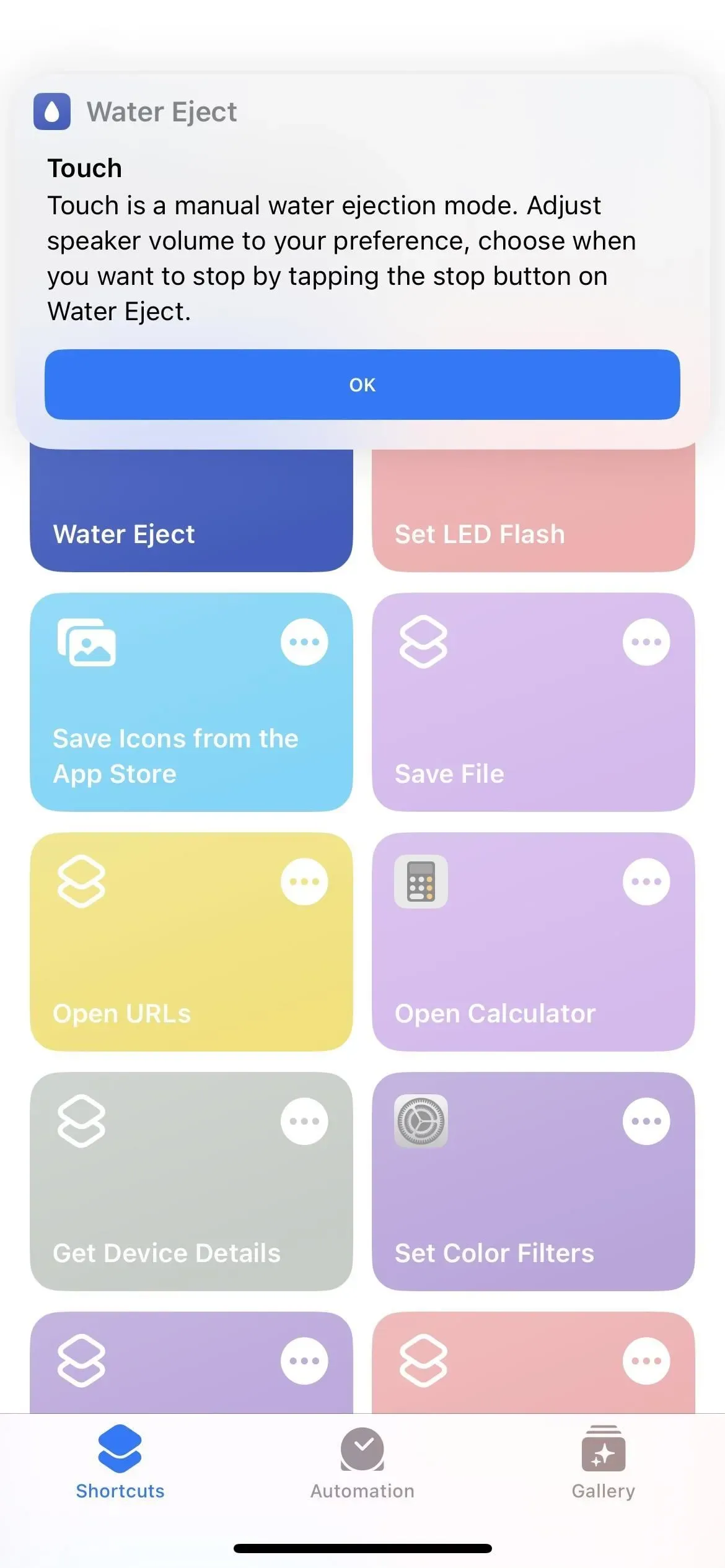
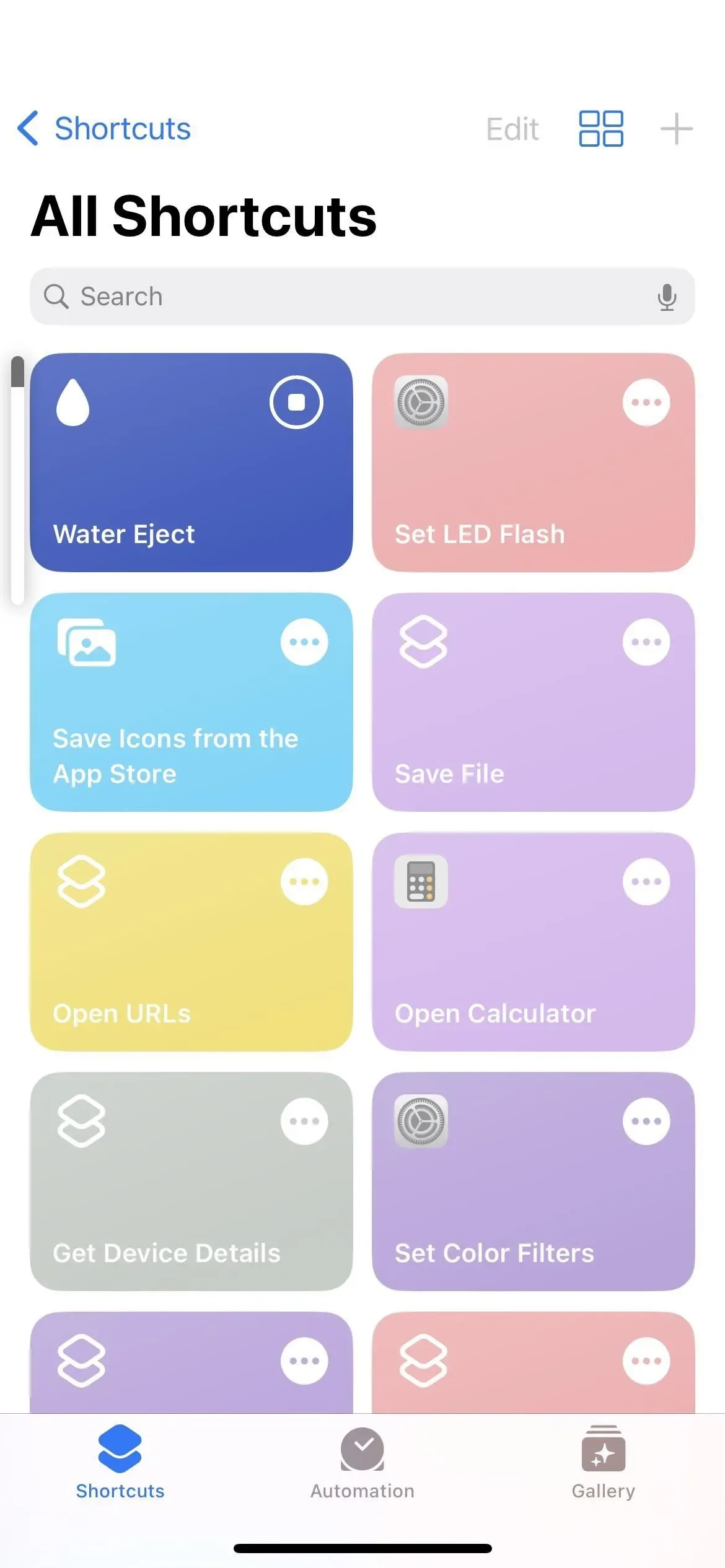
Lorsqu’il est lancé à partir de l’icône de l’écran d’accueil ou de Back Tap, appuyez sur le bouton d’arrêt dans la notification persistante en haut. Lorsqu’il est lancé depuis Siri, fermez l’interface Siri pour arrêter le jaillissement de l’eau.
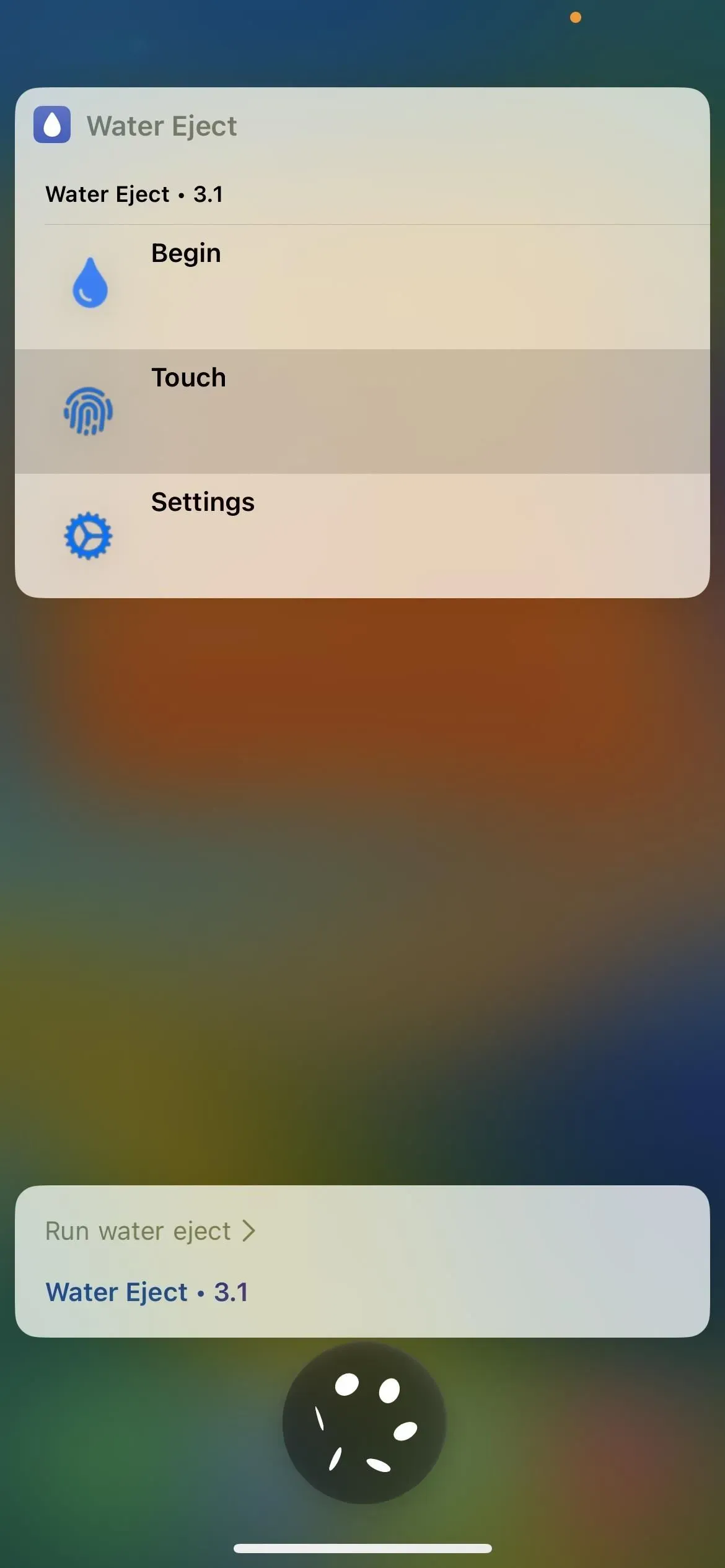
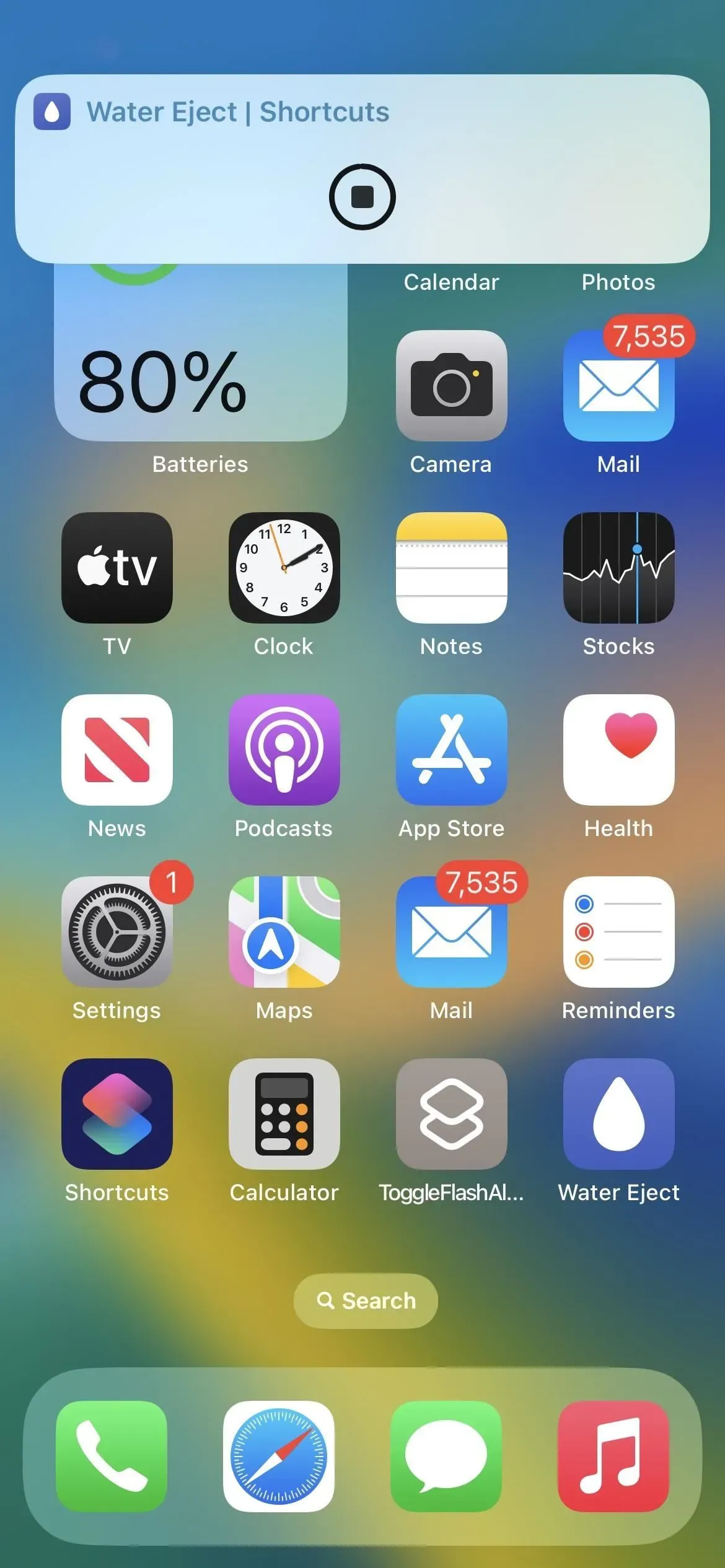
À quoi ça ressemble quand l’eau sort
Qu’attendez-vous de voir de votre haut-parleur iPhone ? Consultez le GIF au ralenti ci-dessous pour voir à quel point ce raccourci fonctionne.

Comme vous pouvez le constater, le raccourci élimine très bien l’eau du haut-parleur de votre iPhone. Cependant, il n’est pas parfait et laissera des résidus dans la dynamique après la fin de la tonalité. Vous pouvez continuer à utiliser l’étiquette jusqu’à ce que vous ayez l’impression qu’il n’y a plus d’eau.
Lors de son utilisation, il est recommandé non seulement de pointer les haut-parleurs vers le bas, mais également de les éponger avec une serviette. Attendez ensuite que les enceintes sèchent. Si votre iPhone est résistant IP68 ou même IP67, il pourra prendre soin de lui-même après un certain temps.
Ce raccourci n’est pas le seul moyen d’éliminer l’eau du haut-parleur de votre iPhone. Si vous préférez la solution trouvée dans l’App Store, consultez l’application Sonic. Il utilise une stratégie similaire pour « extraire l’eau » mais, contrairement aux raccourcis, passe par les normes strictes d’Apple pour son marché iOS.
Laisser un commentaire